
Эта статья поможет вам войти в свой iPhone, если вы не можете вспомнить свой пароль, а также предложит несколько советов, как отслеживать и запоминать свой пароль. Осознание того, что вы забыли пароль к iPhone, может быть как неприятным, так и пугающим. Возможно, у вас только что появился новый iPhone и вы еще не можете вспомнить код, возможно, это новый iPhone, который вы давно не открывали, или, может быть, ваш мозг просто упорно не дает вам информацию. Какова бы ни была причина, когда попытка за попыткой не дает ничего, кроме увеличения времени, в течение которого ваш iPhone отключен, пришло время изучить другие варианты. Давайте посмотрим, как разблокировать iPhone, если вы забыли пароль.
Как разблокировать iPhone, если вы забыли пароль iPhone
Советы по запоминанию пароля
Единственный способ войти в свой iPhone, если вы действительно забыли свой пароль, - это восстановить свой iPhone. Однако таким образом вы можете потерять данные, особенно если вы не делали резервную копию своего телефона в последнее время или вообще не делали резервную копию, поэтому перед восстановлением iPhone (шаги приведены ниже). попробуйте эти техники, чтобы понять, сможете ли вы запомнить. Они могут вызвать срабатывание памяти и помочь избежать полного сброса.
- Сделай перерыв. Кортизол может блокировать высокофункциональные части нашего мозга, затрудняя запоминание таких вещей, как пароли. Если вы чувствуете стресс и разочарование из-за того, что телефон заблокирован, отложите его, прогуляйтесь и вернитесь к нему, когда почувствуете себя спокойнее.
- Спросите друга или члена семьи. Это особенно полезно, если кто-то помогал вам настроить телефон; но даже если вы этого не сделали, кто-то, возможно, одолжил ваш телефон и попросил пароль раньше, или даже просто знает вас достаточно хорошо, чтобы предложить то, что вы могли выбрать. Посоветуйтесь, прежде чем перезагружать телефон, и, возможно, вам просто повезет.
- Попробуйте мышечную память. Посмотрите, что сделают ваши пальцы, если вы перестанете запоминать последовательность чисел или слово. Если вы открывали телефон достаточное количество раз, у вас может быть достаточно сильная мышечная память, чтобы хотя бы приблизиться к тому, что был ваш код, и быть в состоянии понять его оттуда.
- Проверьте, записали ли вы это. Даже если вы этого не помните, проверка мест на вашем компьютере и в доме, где вы храните важную информацию, может дать результаты. Выбирайте то, что наиболее интуитивно понятно, и посмотрите, не было ли ваше прошлое более тщательным, чем вы думали.
Как установить новый пароль, если вы забыли пароль для iPhone
Это может показаться радикальным решением, но если вы действительно забыли свой пароль, единственный способ установить новый - восстановить iPhone в режиме восстановления. Вход в режим восстановления позволит вам настроить iPhone как новый и установить новый пароль, который легче запомнить. Чтобы войти в режим восстановления:
- При необходимости отключите iPhone от компьютера.
- Удерживайте боковые кнопки и кнопки увеличения / уменьшения громкости (на iPhone X или новее, SE 2-го поколения, iPhone 8 и iPhone 8 Plus) или только боковая или верхняя кнопка (iPhone 7, iPhone 7 Plus, SE первого поколения, 6S или более ранняя версия), пока ползунок питания появляется.
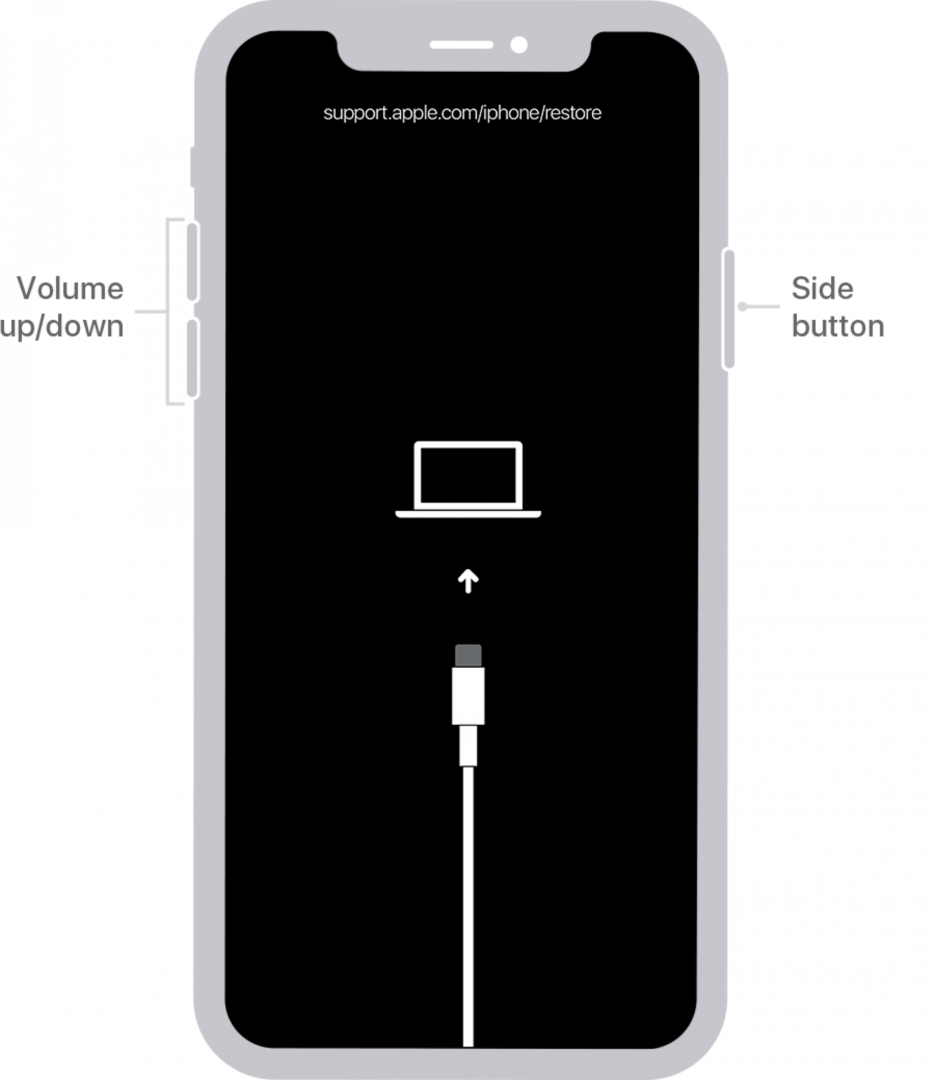
Картинка от Apple - Перетащите ползунок, чтобы выключить телефон.
- Подключите iPhone к компьютеру, удерживая боковую кнопку (на iPhone X или новее, SE 2-го поколения, iPhone 8 и iPhone 8). Plus), кнопку уменьшения громкости (на iPhone 7 или iPhone 7 Plus) или кнопку «Домой» (на SE 1-го поколения и iPhone 6 и ранее).

Картинка от Apple - Как только вы увидите режим восстановления на экране iPhone, садитесь за компьютер.
- Найдите свой iPhone на экране компьютера. На Mac под управлением macOS Catalina или более поздней версии это можно сделать в окне Finder. На старом Mac или ПК это можно сделать через iTunes.
- Появится окно, в котором вы узнаете, что произошла ошибка, и предложите восстановить.

Картинка от Apple - Нажмите Восстановить.
- После завершения сброса ваш iPhone будет вести себя так, как если бы он был новым. Следуйте инструкциям по настройке, включая добавление нового пароля. Вы можете восстановить его из iTunes или вашего Mac или введите свой Apple ID, чтобы восстановить данные из iCloud. (Если у вас еще нет этой настройки, сейчас отличное время, чтобы узнать как сделать резервную копию вашего iPhone в iCloud.)
- Если у вас нет резервных копий, ваш телефон будет полностью удален, и вам придется вести себя так, как будто он новый. Важно регулярно делать резервную копию вашего iPhone, чтобы не потерять все свои данные.
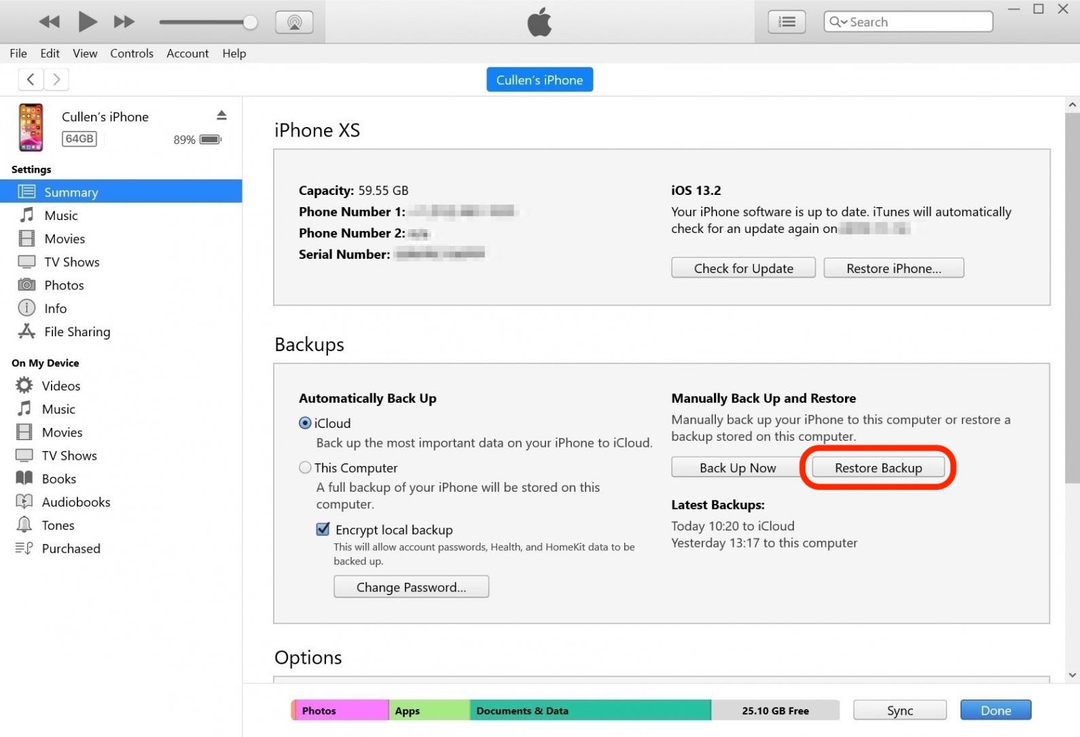
Если вы забудете пароль, это покажется концом света (или, по крайней мере, вашего телефона), но есть способы снова встать на ноги. Не теряйте надежды и не забывайте чаще делать резервную копию своего iPhone! Когда вы будете готовы сбросить пароль, прочтите это руководство о том, как изменить пароль вашего iPhone. Для буквенно-цифровые пароли, прочтите это.